如何检查您的计算机上是否安装了Outlook?
当您换到带有新电脑的新工作岗位时,可能需要检查这台电脑系统上是否安装了Outlook。在使用 Microsoft Excel 或 Word 文档时,如何快速检查是否安装了 Outlook?这里我们提供了一种快速完成此操作的方法。
使用VBA代码检查Outlook是否已安装
请按照以下步骤检查您的计算机上是否安装了Outlook。
1. 如果您正在使用 Microsoft Excel 或 Word,请按 Alt + F11 键打开 Microsoft Visual Basic for Applications 窗口。
2. 在 Microsoft Visual Basic for Applications 窗口中,点击 插入 > 模块。然后将下面的 VBA 代码复制到模块窗口中。参见截图:
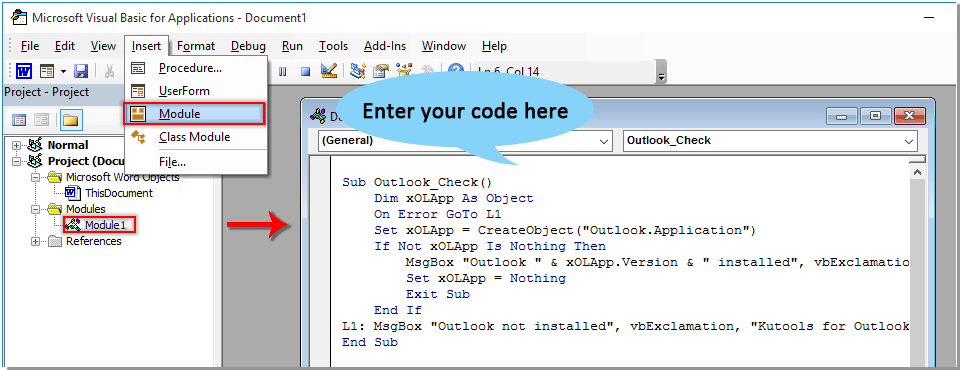
VBA代码:检查您的计算机上是否安装了Outlook
Sub Outlook_Check()
Dim xOLApp As Object
On Error GoTo L1
Set xOLApp = CreateObject("Outlook.Application")
If Not xOLApp Is Nothing Then
MsgBox "Outlook " & xOLApp.Version & " installed", vbExclamation, "Kutools for Outlook"
Set xOLApp = Nothing
Exit Sub
End If
L1: MsgBox "Outlook not installed", vbExclamation, "Kutools for Outlook"
End Sub3. 按 F5 键运行代码。
如果您的计算机上安装了Outlook,会弹出一个 Kutools for Outlook 对话框。并且您可以如下面的截图所示看到已安装的Outlook版本。
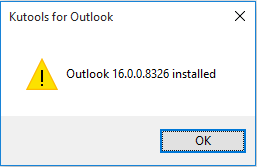
如果未安装Outlook,将显示如下提示框。
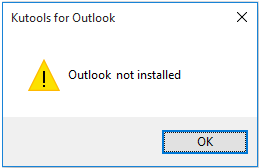
Outlook中的AI邮件助手:更智能的回复,更清晰的沟通(一键搞定!) 免费
使用Kutools for Outlook的AI邮件助手简化您的日常Outlook任务。这一强大工具会从您过去的邮件中学习,提供智能化且精准的回复建议,优化您的邮件内容,并帮助您轻松起草和润色邮件。

该功能支持:
- 智能回复:根据您以往的对话生成量身定制、精准且即用的回复。
- 增强内容:自动优化您的邮件文本,使其更加清晰且有影响力。
- 轻松撰写:只需提供关键字,AI即可完成其余工作,并支持多种写作风格。
- 智能扩展:通过上下文感知的建议扩展您的思路。
- 总结概括:快速获取长邮件的简洁概述。
- 全球覆盖:轻松将您的邮件翻译成任何语言。
该功能支持:
- 智能邮件回复
- 优化后的内容
- 基于关键字的草稿
- 智能内容扩展
- 邮件总结
- 多语言翻译
最重要的是,此功能永久完全免费!不要再犹豫了——立即下载AI邮件助手并体验吧
最佳Office办公效率工具
Kutools for Word - 用超过100项强大功能全面提升你的Word体验!
🤖 Kutools AI 功能:AI助手 / 实时助手 / 超级润色(保留格式)/ 超级翻译(保留格式)/ AI遮挡 / AI校正……
📘 文档掌控:分割页面 / 文档合并 / 区域导出为多种格式(PDF/TXT/DOC/HTML等)/ 批量转换为PDF……
✏ 正文编辑:跨多个文件批量查找与替换 / 一键调整所有图片大小 / 翻转表格行列 / 表格转文本……
🧹 高效清理:一扫多余空格 / 分节符 / 文本框 / 超链接 / 想了解更多删除工具,请前往删除分组……
➕ 创意插入:插入千位区分符 /复选框 /选项按钮 / 二维码 / 条形码 / 批量插入图片 / 更多内容请见插入分组……
🔍 精准选取:快速定位指定页面 / 表格 / 形状 / 标题段落 / 利用更多 选择 功能提升导航体验……
⭐ 实用增强:跳转任意区域 / 自动插入重复文本 / 文档窗口间一键切换 /11 项转换工具……
🌍 支持40多种语言:自由选择你喜欢的界面语言——Kutools支持英语、西班牙语、德语、法语、中文及其他40余种语言!

✨ Kutools for Office – 一次安装,五大强力工具集成!
内含 Office Tab Pro · Kutools for Excel · Kutools for Outlook · Kutools for Word · Kutools for PowerPoint
📦 五大工具一站式集成 | 🔗 无缝兼容Microsoft Office | ⚡立即提升效率、节省时间